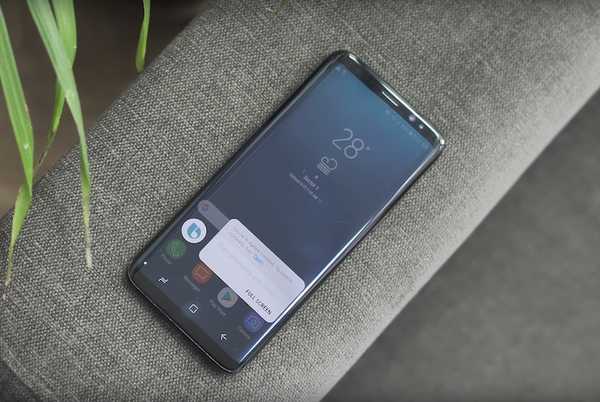
Yurich Koshurich
0
4202
35
Cuando Samsung lanzó Bixby Voice, lo enfrentamos con los mejores asistentes de voz disponibles en el mercado. Después de las pruebas, descubrimos que Bixby Voice no era tan incompetente como el mundo tecnológico lo consideraba. Cuando se trataba de controlar la interfaz de su teléfono inteligente, Bixby venció tanto al Asistente de Google como a Siri. Desde entonces, hemos escrito muchos artículos que cubren los mejores comandos de Bixby que puede usar para aprovechar al máximo este asistente de voz. Sin embargo, la historia no termina ahí. Además de los impresionantes comandos, también hay varios consejos y trucos que te ayudarán a usar Bixby como un profesional. Entonces, si estás tan fascinado con Bixby como nosotros, aquí hay 15 mejores consejos y trucos de Bixby:
Los mejores consejos y trucos de Bixby que puedes usar
Nota: Probé todos los consejos y trucos de Bixby en nuestro Galaxy S8, pero deberían funcionar en el Galaxy S8 +, así como en el Note 8.
1. Habilite el reconocimiento de voz mejorado
Antes de comenzar a usar Bixby Voice, es bueno calibrarlo para que comprenda mejor su voz y su acento. Hacemos eso habilitando la configuración mejorada de reconocimiento de voz. Para hacer eso, ir a la página de inicio de Bixby presionando el botón Bixby o deslizando de izquierda a derecha en la pantalla de inicio. aquí toca el menú de 3 puntos y luego toca "Configuración".
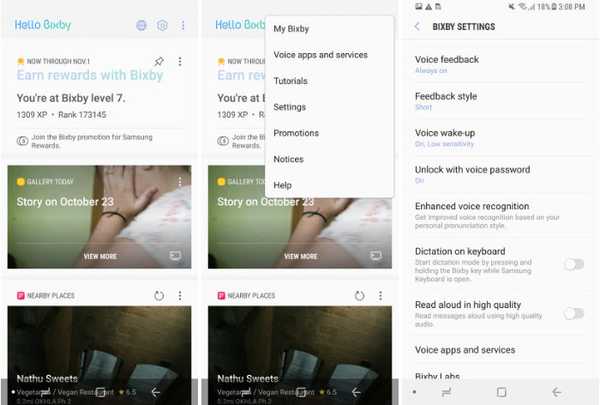
Ahora, desplácese hacia abajo para encontrar "Reconocimiento de voz mejorado" y tóquelo, y luego toque "Grabar su pronunciación". Aquí, verá una lista de oraciones que deberá leer en voz alta para que Bixby pueda tener una idea de su patrón de habla. Después de que hayas hecho esto, Bixby te entenderá mucho mejor que antes.
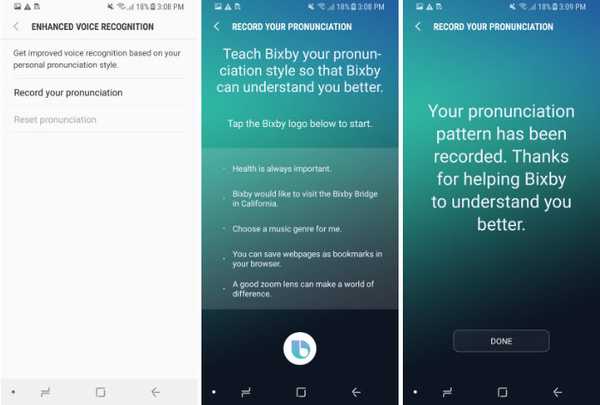
2. Use Bixby Vision como traductor
Bixby no es solo tu asistente de voz promedio. También viene con varias características incorporadas que le dan potencia extra. Una de esas características es Bixby Vision. Todo el mundo sabe que Bixby Vision puede escanear un objeto y mostrarle varios resultados relacionados de Internet (sin embargo, todavía es impredecible), pero ¿sabía que también puede usar Bixby Vision como traductor? Bien tu puedes. Sólo inicia tu cámara y presiona el botón de visión Bixby. Ahora, apúntelo al texto que desea traducir y luego seleccione la opción Texto.
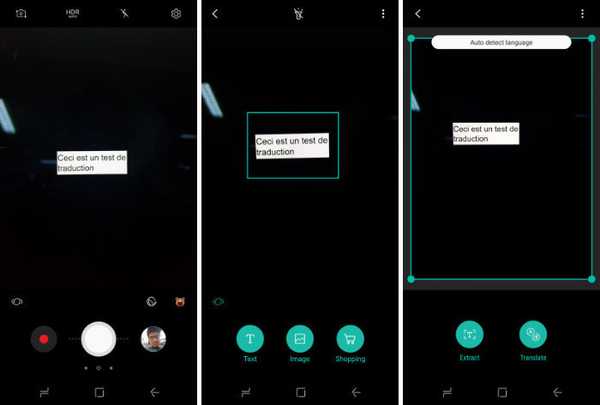
Ahora sólo seleccione el botón "Traducir" y deslice con el dedo el texto que desea traducir, y Bixby traducirá el texto por ti. Permítanme ser el primero en decir que no es tan intuitivo como Google Translate, pero ver que realmente funciona me llena de esperanza para el futuro de Bixby..
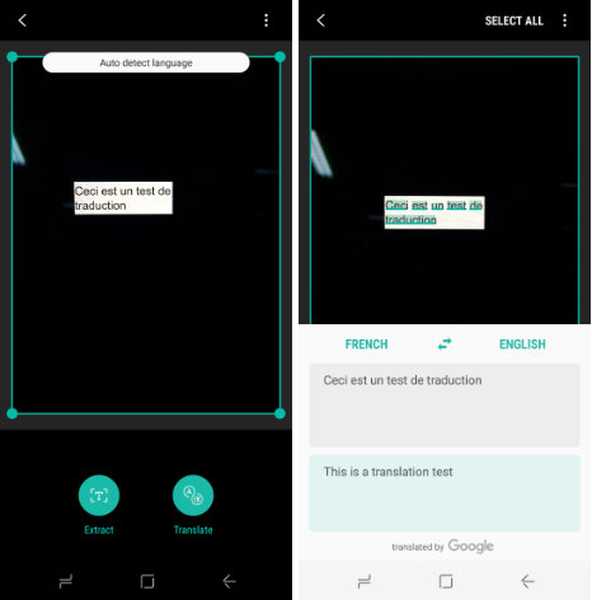
3. Use Bixby Vision para extraer texto de fotos
Además de las traducciones, también puede usar Bixby Vision para extraer textos de imágenes. El proceso es muy similar al que acabamos de ver.. Inicie la cámara -> toque Bixby Vision -> apúntelo hacia la imagen -> seleccione la opción de texto.
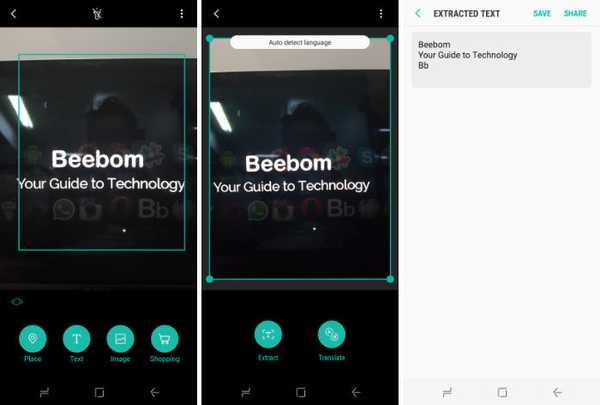
aquí, toque el botón "Extraer". Puede ver en la imagen a continuación lo bueno que es Bixby para extraer textos de imágenes. Me sorprendió el hecho de que incluso extrajo el texto que casi se estaba desvaneciendo en el fondo. Esto funcionó mucho mejor de lo que esperaba.
4. Publique sus fotos directamente en las redes sociales
También puede usar Bixby para compartir fotos o capturas de pantalla directamente en las redes sociales. Solo usa el comando "Hola Bixby, publica mi última foto en Instagram". Si ya está dentro de la aplicación de la galería y ve una foto que desea publicar, simplemente diga "Hola Bixby, publica esta foto en Facebook". Incluso puede usar un comando complejo como "Hola Bixby, toma una captura de pantalla y publícala en Twitter" o "Hola Bixby, tómate una selfie y publícala en Instagram". Con estos comandos en la mano, publicará imágenes en las redes sociales en muy poco tiempo..
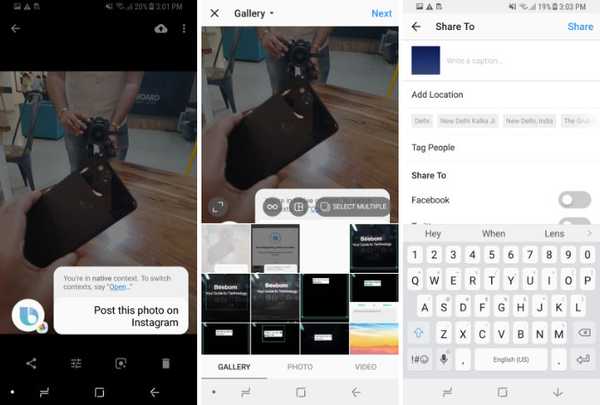
5. Dictar mensajes usando Bixby
También puede usar Bixby para dictar mensajes para que no tenga que escribirlos. Para hacer eso, vaya a la página de Configuración de Bixby como lo hicimos en el consejo anterior (Bixby Home -> Menú de 3 puntos -> Configuración), y entonces desplácese hacia abajo para encontrar "Dictado en el teclado" y luego habilitarlo. Ahora, cada vez que se invoca su teclado, puede usar Bixby para dictar sus mensajes. Sólo mantenga presionado el botón Bixby y comience a dictar su mensaje.
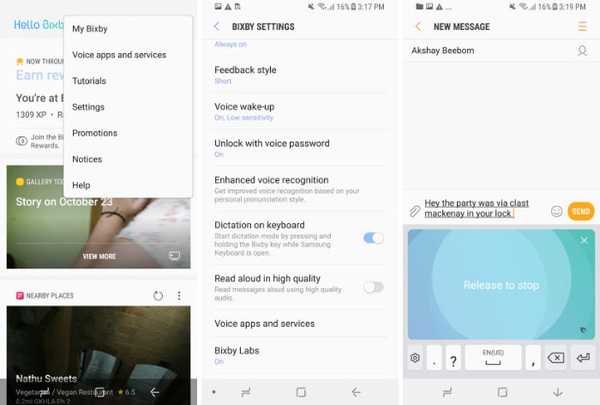
6. Potencia tu búsqueda de correo electrónico
Bixby hace que sea realmente fácil buscar correos electrónicos de una persona o correo electrónico específico. Sólo decir, "Hola Bixby, busca correos electrónicos de "Y mostrará todos los correos electrónicos que cumplan con sus criterios de búsqueda. Bastante ordenado, si me preguntas.
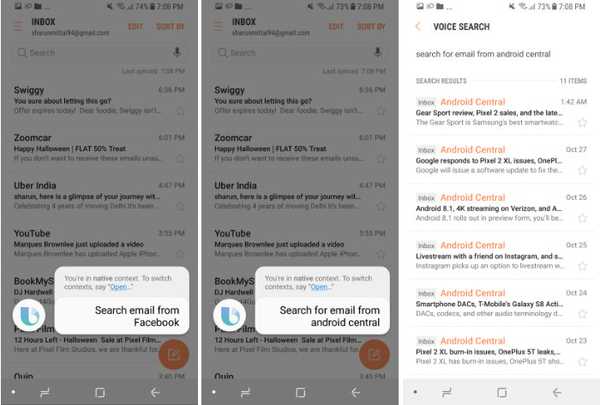
7. Comprueba tu historial de Bixby
Si desea ver un historial de todos sus comandos, puede hacerlo con bastante facilidad. Este truco es especialmente útil cuando olvidas un comando y quieres saber de qué se trataba. Para hacer eso, solo vaya a la página de inicio de Bixby y luego toque el menú de 3 puntos. aquí toca "My Bixby" y luego toque "Ver su actividad con Bixby", y encontrará su historial de interacción con Bixby. El historial está organizado en orden cronológico y puede desplazarse hacia abajo para encontrar todos sus comandos anteriores.
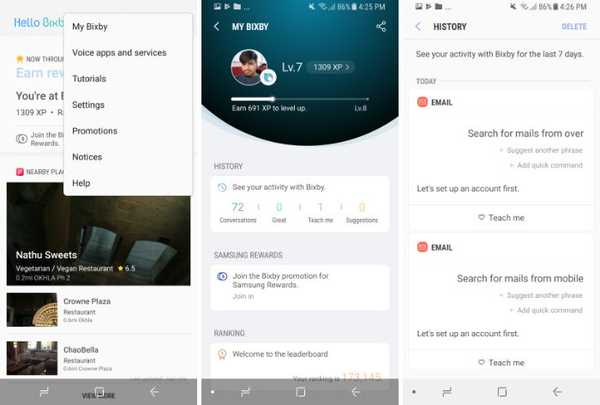
8. Comandos rápidos de configuración
Ya hemos hablado sobre cómo los comandos rápidos pueden ser realmente útiles. Básicamente puedes establecer una palabra clave y la cadena de comandos para ir con it. Cada vez que diga esa palabra clave a Bixby, ejecutará todos los comandos asociados con ese teclado. Por ejemplo, mi comando rápido, "Hola Bixby, estoy en casa" deshabilita mis datos móviles, habilita WiFi, etc.. Puede hacer clic en el enlace para ver un tutorial detallado que muestra cómo puede configurar Comandos rápidos con Bixby.
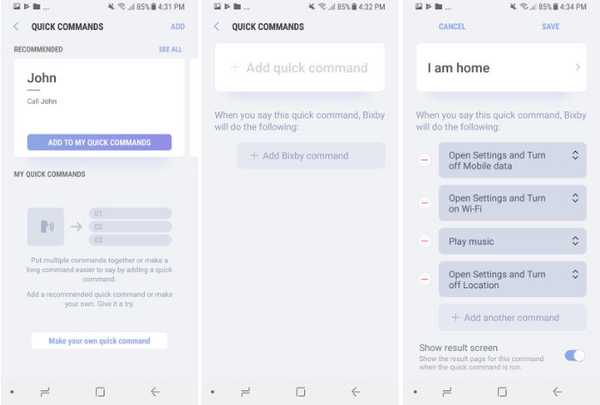
9. Configurar contraseña de voz única
La mejor parte sobre el uso de Bixby es que te permite ir completamente con las manos libres. El único problema que ocurre es cuando su teléfono está bloqueado, ya que tendrá que autenticarse para ingresar a su teléfono. Bueno, Bixby también ofrece una solución para esto. Usted puede configure una contraseña de voz única para escenarios en los que no puede desbloquear su dispositivo con las manos. Para configurar la contraseña de voz, vaya a la página de configuración de Bixby (Bixby Home -> menú de 3 puntos -> Configuración) y desplácese hacia abajo para encontrar "Desbloquear con contraseña de voz". Tóquelo y luego autentíquese con su PIN o huella digital actual. Aquí, enciéndelo tocando la palanca en la esquina superior derecha.
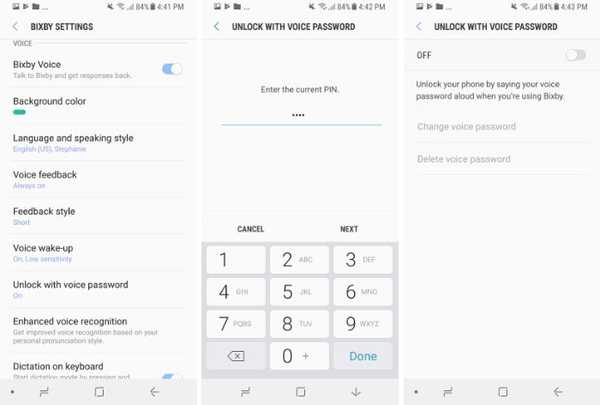
Ahora, siga las instrucciones en pantalla para configurar su contraseña. Básicamente, tendrá que establecer una contraseña de voz única y luego leer 2-3 oraciones para que Bixby pueda obtener un contexto de su voz. Sin embargo, debe recordar que el reconocimiento de voz se puede engañar fácilmente, así que trate de no usarlo siempre. Mantenga la contraseña en secreto y luego úsela solo cuando realmente necesite.
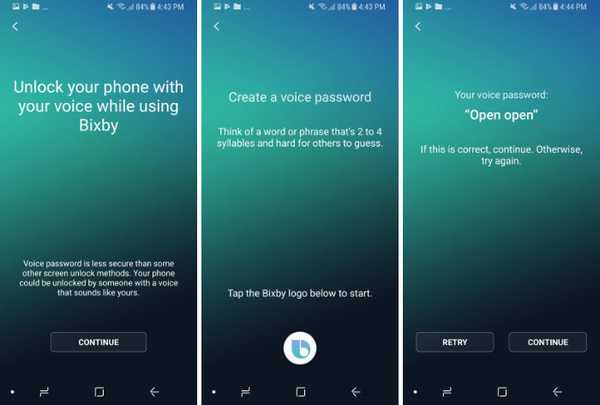
10. Ingrese al modo seguro fácilmente
Esta es bastante fácil. Si su dispositivo no ha funcionado correctamente y sospecha que tiene algún problema, puede reiniciar el dispositivo en Modo seguro y resolverlo. Bixby te facilita mucho hacer eso. Sólo decir, "Hola Bixby, ingresa al modo seguro"Y aterrizará en una página donde obtendrá un botón para reiniciar su teléfono en modo seguro.

11. Guarde su ubicación de estacionamiento
Dime si esto te pasa a ti también. Usted visita un lugar, estaciona su automóvil en algún lugar, y luego lo olvida por completo y pasa media hora buscándolo. Bueno, con Bixby puede guardar su ubicación de estacionamiento, lo que a su vez le ahorrará tiempo al buscar su automóvil. Sólo decir, "Hola Bixby, recuerda mi ubicación de estacionamiento.”Y lo recordará por ti. Cuando llegue el momento de encontrar su automóvil, diga: "Hola Bixby, ¿dónde estacioné mi auto?"Y te mostrará dónde.
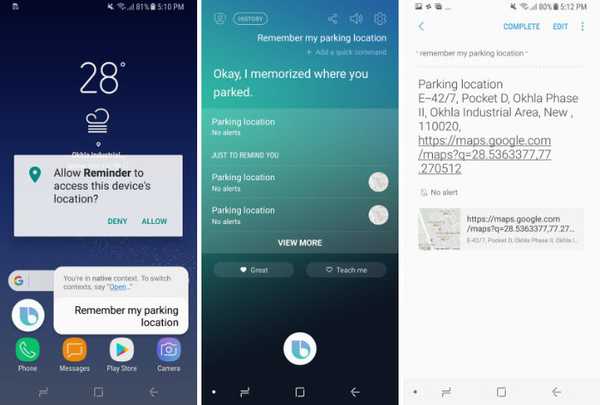
12. Escanee el código QR
Escanear el código QR es algo que una persona promedio hace muy raramente. Por lo tanto, descargar una aplicación por separado parece demasiado, especialmente cuando sabe que existe una alta probabilidad de que olvide el nombre de la aplicación que descargó cuando necesite escanear un código QR la próxima vez. Bueno, con Bixby, no tienes que hacer nada de eso. Sólo decir, "Hola Bixby, escanea el código QR"Y apunte su cámara para escanearla.
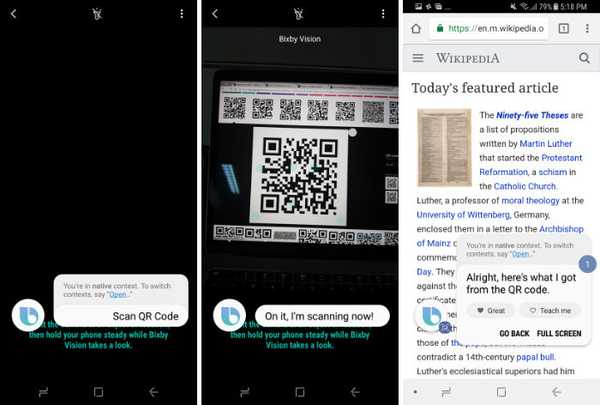
13. Optimiza el rendimiento de tu teléfono inteligente
Puede usar Bixby para optimizar el rendimiento de su teléfono inteligente mediante un solo comando. Sólo decir, "Hola Bixby, optimiza mi teléfono"Y Bixby lo hará borrar caché, liberar RAM, borrar la memoria temporal y más para optimizar tu teléfono. Este es un comando realmente útil para acelerar su teléfono si se siente lento. Como regla general, debe usar este comando una vez por semana para ejecutar su teléfono sin ningún problema.

14. Ingrese a la sesión de preguntas y respuestas
Si bien Bixby es excelente para manejar solicitudes relacionadas con teléfonos inteligentes, no es tan bueno para hacer consultas en línea, al menos no tan bueno como Siri o Google Assistant. Sin embargo, puede mejorar el rendimiento de las consultas en línea de Bixby diciéndole a Bixby que entre en la sesión de preguntas y respuestas. Sólo decir, "Hola Bixby, abre sesión de preguntas y respuestas"Y luego pregunta todas tus preguntas.
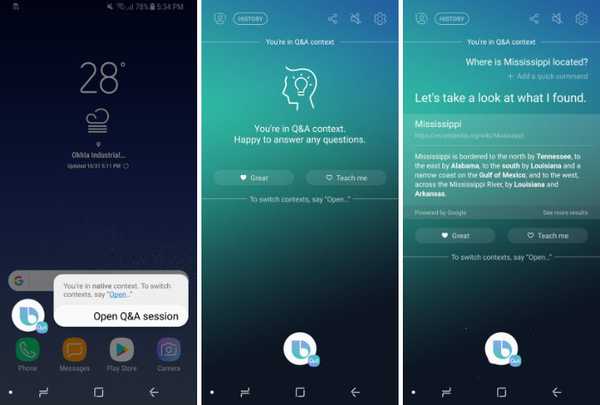
15. Desactivar comentarios de voz
Si ha usado Bixby anteriormente, debe saber que después de ejecutar sus comandos, el asistente le brinda una respuesta de voz alta y clara. Sin embargo, no me gusta y, por lo tanto, siempre lo mantengo alejado. Si tampoco le gustan los comentarios de voz, puede deshabilitarlos yendo a la página de Configuración de Bixby (Bixby Home -> Menú de 3 puntos -> Configuración) y luego desplácese hacia abajo para encontrar la configuración "Comentarios de voz. Tóquelo y luego toque “Desactivado” para desactivar la respuesta de voz..
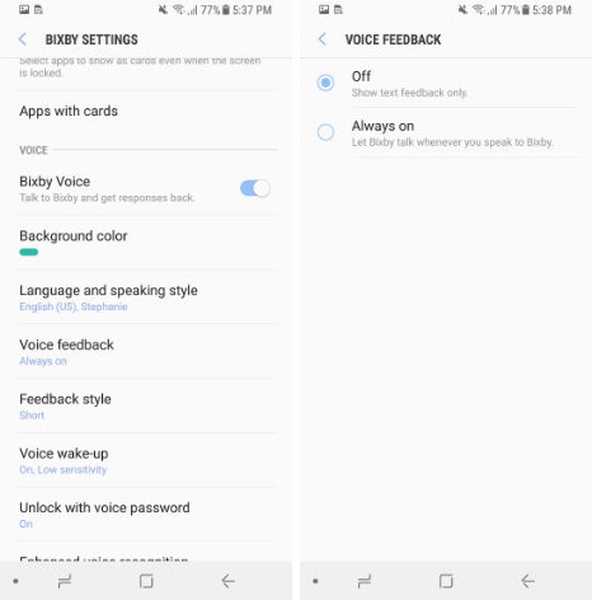
VEA TAMBIÉN: Cómo reasignar el botón Bixby del Galaxy S8 a Google Now
Los mejores trucos de Bixby para Galaxy S8 y Note 8
Bueno, esos fueron los 15 mejores consejos y trucos de Bixby que he descubierto durante mi breve período con el asistente. Cuanto más uso Bixby, más me enamoro de él. Bixby es realmente poderoso cuando se trata de controlar su teléfono, y los trucos mencionados en este artículo lo harán aún más. Si conoce más consejos y trucos, asegúrese de compartirlos desplegándolos en la sección de comentarios a continuación. Además, comparte con nosotros tus momentos favoritos de Bixby.















